Comet Search browser hijackerを削除する方法は?
- Comet Search browser hijacker removal instructions
- Comet Searchとは何ですか?
- Comet Searchはどのように私のコンピュータにインストールされましたか?
- 望ましくない可能性のあるアプリケーションのインストールを回避するには?
- 彗星探査ブラウザ:
- Comet Search browser hijacker removal From Internet browsers:
- Internet Explorerから悪意のあるアドオンを削除する:
- Google Chromeから悪意のある拡張機能を削除する:
- Mozilla Firefoxから悪意のあるプラグインを削除します。:
- Safariから悪意のある拡張機能を削除する:
- Microsoft Edgeから悪意のある拡張機能を削除する:
Comet Search browser hijacker removal instructions
Comet Searchとは何ですか?
Comet Searchは、ブラウザハイジャッカーとして分類される疑わしいソフトウェアの一部です。 これは、促進するために、ブラウザの設定を変更することによって動作しますcometsearch.info (find.cometsearch.info)-偽の検索エンジン。 さらに、このブラウザハイジャッカーは、Google Chromeブラウザに”組織によって管理”機能を追加します。 彗星検索には、検索されたクエリに関連する情報を盗むために使用されるデータ追跡能力があります。 このブラウザハイジャッカーは、深刻なプライバシーの懸念であると 彗星探査を配布するために使用される疑わしい方法のために、それはPUA(潜在的に不要なアプリケーション)であると考えられています。
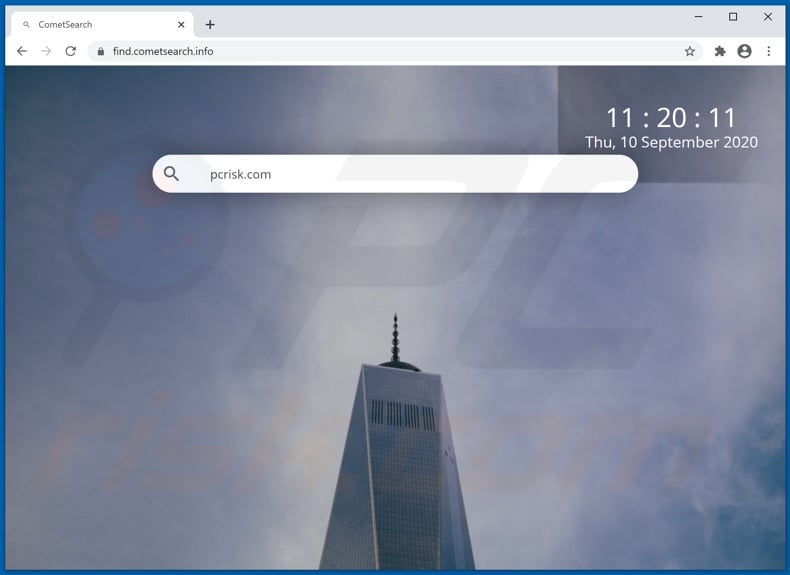
Google Chrome、Mozilla Firefox、Internet Explorerのような大規模なユーザーベースを持つ一般的なブラウザは、ブラウザハイジャッカーの一般的なターゲットです。 彼らは、ブラウザのホームページ、デフォルトの検索エンジンと新しいタブ/ウィンドウのUrlとして偽のweb検索者のアドレ Comet Searchは、ブラウザにもこれらの変更を行います-促進するためにcometsearch.info.したがって、このブラウザハイジャッカーがインストールされていると:すべての新しいブラウザタブ/ウィンドウが開かれ、URLバーに入力された検索クエリ-cometsearch.info。違法な検索エンジンは、検索結果を提供することはめったにありませんので、彼らはにリダイレクト(またはで終わるリダイレクトチェーンを引き起こ Comet Search-cometsearchによって促進されるウェブサーチャー。情報-これの例外ではありません、それはGoogleにリダイレクトします(google.com)検索エンジン。 さらに、ブラウザハイジャッカーは、ブラウザの設定へのアクセスを制限/拒否し、および/または行われた許可された変更をリセッ したがって、影響を受けるブラウザを回復することは、最初のブラウザハイジャッカーを排除せずに不可能です。 はじめに述べたように、Comet Searchはデータ、具体的には型指定された検索クエリを追跡できます。 ブラウザハイジャッカーは、収集されたデータを収益化します(例: 閲覧や検索エンジンの履歴、IPアドレス、ジオロケーション、さらには個人を特定できる情報)と共有したり、第三者(潜在的にはサイバー犯罪者)に販売したり 要約すると、データ追跡ソフトウェアの存在は、深刻なプライバシーの問題、財務上の損失や個人情報の盗難につながる可能性があります。 デバイスの整合性とユーザーの安全性を確保するために、すべての不審なアプリケーションとブラウザ拡張機能/プラグインを遅滞なく削除する必要が
| 名前 | 彗星検索 |
| 脅威の種類 | ブラウザハイジャッカー、リダイレクト、検索ハイジャッカー、ツールバー、不要な新しいタブ |
| ブラウザ拡張機能 | Comet Search,CometSearch,Comet |
| cometsearch.info | |
| サービングIPアドレス(cometsearch.info) | 62.210.29.54 |
| 影響を受けるブラウザ設定 | ホームページ、新しいタブURL、デフォルトの検索エンジン |
| 症状 | 操作されたインターネットブラウザの設定(ホームページ、デフォルトのインターネット検索エンジン、新しいタブの設定)。 ユーザーは、ハイジャック犯のウェブサイトを訪問し、検索エンジンを使用してインターネットを検索することを余儀なくされています。 |
| 配布方法 | 欺瞞的なポップアップ広告、フリーソフトウェアインストーラー(バンドル)、偽のFlash Playerインストーラー。 |
| 損傷 | インターネットブラウザの追跡(潜在的なプライバシーの問題)、不要な広告の表示、疑わしいウェブサイトへのリダイレクト。 |
| マルウェアの除去(Windows) |
マルウェア感染の可能性を排除するには、正当なウイルス対策ソフトウェアを使用してコンピ 私たちのセキュリティ研究者は、Malwarebytesを使用することをお勧めします。 |
AllRadioSearch,SearchBip,Searchgames4UとNewVideoSearchは、他のブラウザハイジャッカーのいくつかの例です。 彼らは合法的に表示され、様々な”便利な”機能の提供とダウンロード/インストールにユーザーを誘惑します。 アドバタイズされた機能は通常非操作的であり、これはすべてのPuaに共通です。 不要なソフトウェアの唯一の目的は、開発者のための収入を生成することです;ユーザーに-彼らは本当の価値を持っていないし、代わりに深刻な問題を引 Puaは、ブラウザをハイジャックし、信頼できないまたは悪意のあるwebサイトを強制的に開き、侵入広告キャンペーンを実行し、プライベートデータを追跡
Comet Searchはどのように私のコンピュータにインストールされましたか?
Puaは、他のプログラムのダウンロード/インストール設定を介して配布されます。 不要なまたは悪意のある追加で定期的なソフトウェアを梱包するこの偽のマーケティング技術は、-“バンドル”と呼ばれています。 急いでダウンロードとインストールプロセス(例えば、無視された用語、スキップされたステップとセク)-バンドルされたコンテンツの不注意なインストールのリスクを高めます。 一部のPuaには、「公式」のプロモーション用webページがあり、そこからダウンロードできます。 侵入広告は、同様にこれらのアプリケーションを増殖させます。 クリックすると、スクリプトを実行してPuaのダウンロード/インストールを隠ぺいすることができます。
望ましくない可能性のあるアプリケーションのインストールを回避するには?
ダウンロード/インストールおよび/または購入する前に、製品を調査することをお勧めします。 公式および検証済みのダウンロードチャネルのみを使用する必要があります。 信頼できない情報源から、例えば 非公式で無料のファイルホスティングウェブサイト、ピアツーピア共有ネットワーク、その他のサードパーティのダウンローダは、しばしば欺瞞的および/または ダウンロード/インストールするときは、用語を読み、すべての可能なオプションを検討し、”カスタム”または”詳細”設定を使用し、補足アプリ、ツール、機能などからオ 侵入広告は合法的に表示されますが、さまざまな疑わしいサイト(ポルノ、大人の出会い、ギャンブルなど)にリダイレクトされます。 ユーザーは、このような広告および/またはこの種のリダイレクトが発生した場合,彼らは、デバイスをチェックし、すぐにそれらからすべての疑わしいアプ お使いのコンピュータがすでにComet Searchに感染している場合,我々は自動的にこのブラウザハイジャッカーを排除するために、Windows用Malwarebytesをでスキャンを実行する
彗星検索ブラウザハイジャッカー:
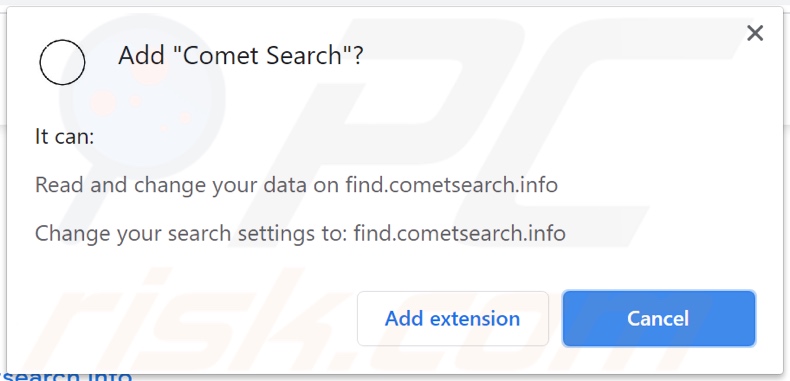
Comet Search browser hijackerによってGoogle Chromeブラウザに追加された”組織によって管理される”機能:
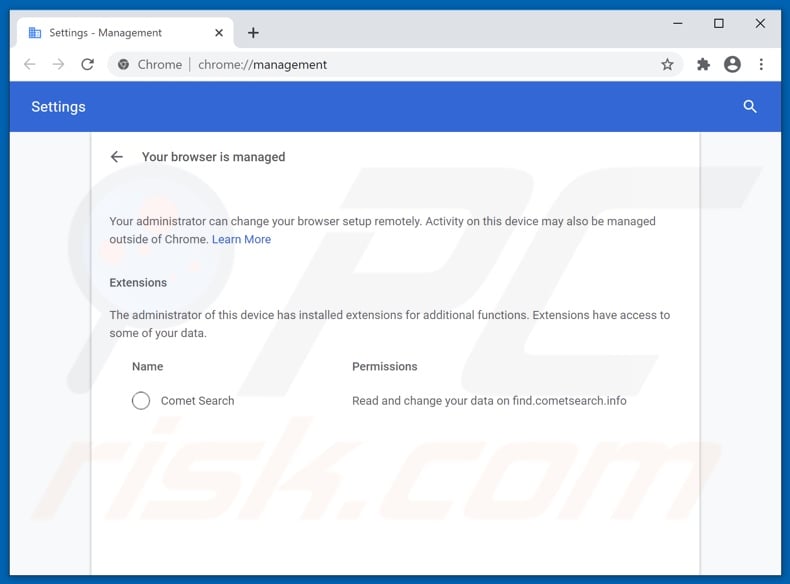
に組織管理機能を追加しましたComet Search browser hijackerの外観(GIF):
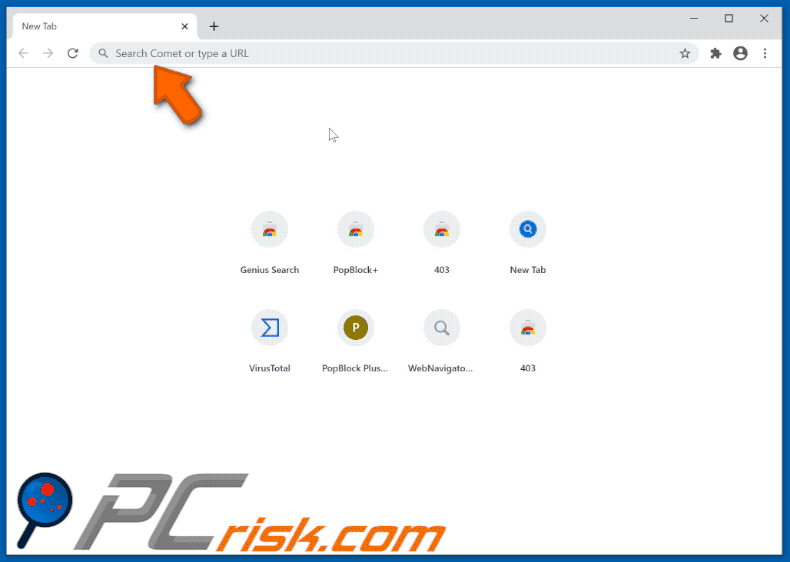
彗星検索ブラウザハイジャッカーを促進する欺瞞的なインストーラ:
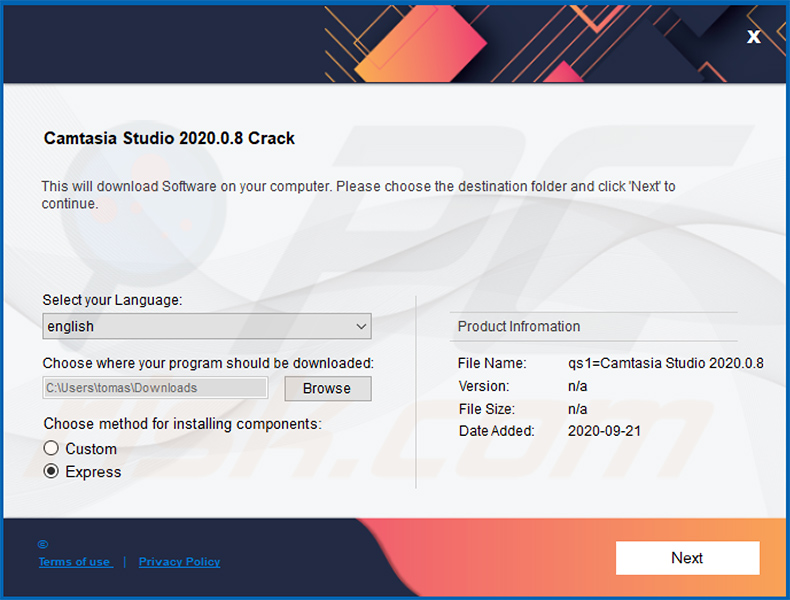
インスタント自動マルウェア除去:手動の脅威除去は、高度なコンピュータスキルを必要とする時間がかかり、複雑なプロセスである可能性があります。 Malwarebytesは、マルウェアを取り除くために推奨されるプロの自動マルウェア除去ツールです。 以下のボタンをクリックしてダウンロードしてください:
▶Malwarebytesをダウンロードするこのウェブサイトに記載されているソフトウェアをダウンロードす フル機能の製品を使用するには、Malwarebytesのライセンスを購入する必要があります。 利用可能な14日間の無料トライアル。
クイックメニュー:
- 彗星探査とは何ですか?
- ステップ1。 コントロールパネルを使用してComet Searchアプリケーションをアンインストールします。
- ステップ2。 削除cometsearch.info Internet Explorerからリダイレクトします。
- ステップ3。 Comet Search browser hijackerをGoogle Chromeから削除します。
- ステップ4。 削除cometsearch.info Mozilla Firefoxからホームページとデフォルトの検索エンジン。
- ステップ5。 削除cometsearch.info Safariからリダイレクトします。
- ステップ6。 Microsoft Edgeから不正なプラグインを削除します。
彗星探査ブラウザ:
Windows7ユーザー:

スタート(デスクトップの左下隅にあるWindowsロゴ)をクリックし、コントロールパネルを選択します。 プログラムを見つけて、”プログラムのアンイ
Windows XPユーザー:

スタートをクリックし、設定を選択し、コントロールパネルをクリックします。 “プログラムの追加と削除”を見つけてクリックします。
Windows10およびWindows8ユーザー:

画面の左下隅を右クリックし、クイックアクセスメニューでコントロールパネルを選択します。 開いたウィンドウで、プログラムと機能を選択します。
Mac OSXユーザー:

“Finder”をクリックし、開いた画面で”アプリケーション”を選択します。 アプリケーションフォルダからゴミ箱(Dockにある)にアプリをドラッグし、ゴミ箱アイコンを右クリックして[ゴミ箱を空にする]を選択します。
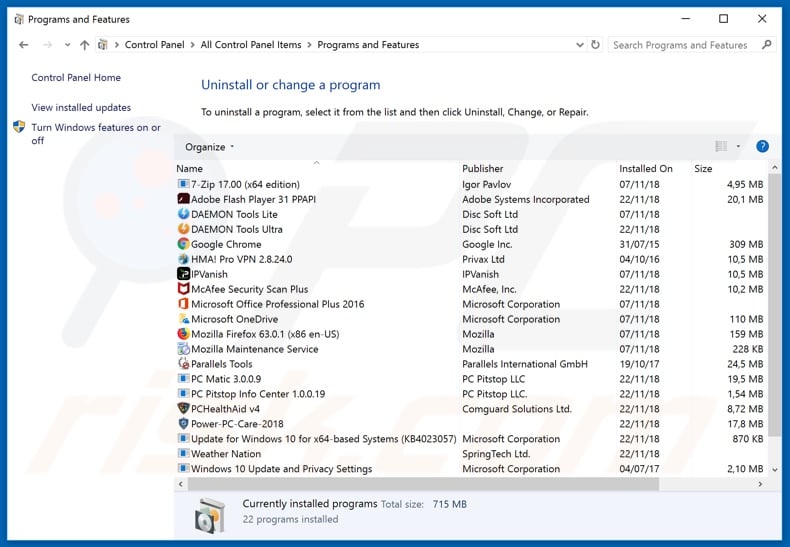
アンインストールプログラムウィンドウで、最近インストールされた不審なアプリケーション(たとえば、”Comet Search”)を探し、これらのエントリを選択し、”アン
望ましくない可能性のあるアプリケーションをアンインストールした後(ブラウザがcometsearch.info ウェブサイト)、任意の残りの不要なコンポーネントのためのコンピュー お使いのコンピュータをスキャンするには、推奨されるマルウェア除去ソフトウェアを使用します。
Comet Search browser hijacker removal From Internet browsers:
ブラウザのリダイレクトを削除する方法を示すビデオ:
Internet Explorerから悪意のあるアドオンを削除する:
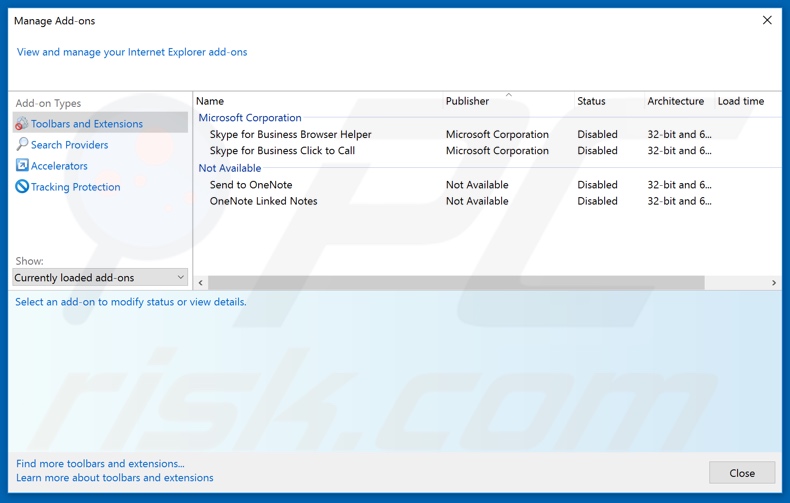
“歯車”アイコン![]() (Internet Explorerの右上隅にある)をクリックし、”アドオンの管理”を選択します。 最近インストールされた不審な拡張機能を探し、これらのエントリを選択し、”削除”をクリッ
(Internet Explorerの右上隅にある)をクリックし、”アドオンの管理”を選択します。 最近インストールされた不審な拡張機能を探し、これらのエントリを選択し、”削除”をクリッ
ホームページを変更する:
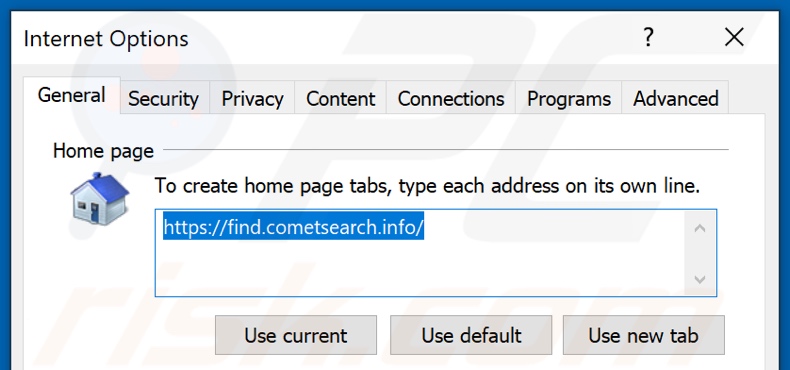
「歯車」アイコンをクリックします![]() (Internet Explorerの右上隅)、「インターネットオプション」を選択し、開いたウィン また、about:blankと入力して、Internet Explorerの起動時に空白のページを開くこともできます。
(Internet Explorerの右上隅)、「インターネットオプション」を選択し、開いたウィン また、about:blankと入力して、Internet Explorerの起動時に空白のページを開くこともできます。
デフォルトの検索エンジンを変更する:
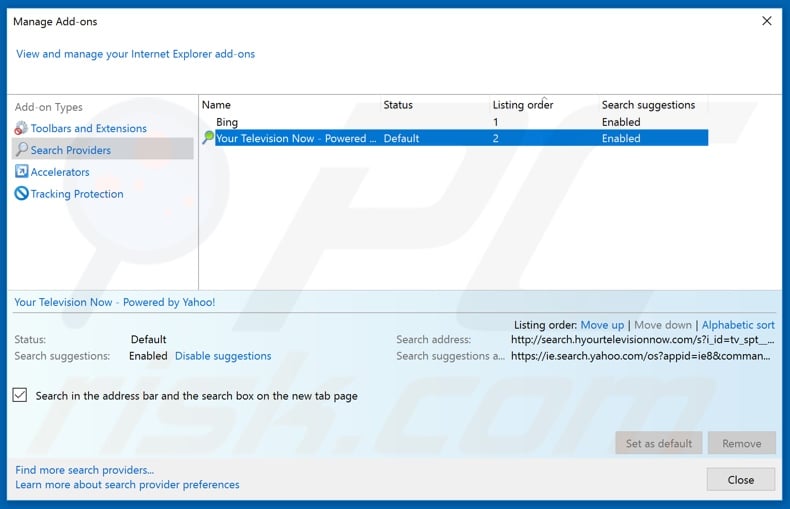
「歯車」アイコンをクリックします![]() (Internet Explorerの右上隅にある)、「アドオンの管理」を選 開いたウィンドウで、「検索プロバイダー」を選択し、「Google」、「Bing」、またはその他の優先検索エンジンをデフォルトとして設定してから、「Comet Search」を削除します。
(Internet Explorerの右上隅にある)、「アドオンの管理」を選 開いたウィンドウで、「検索プロバイダー」を選択し、「Google」、「Bing」、またはその他の優先検索エンジンをデフォルトとして設定してから、「Comet Search」を削除します。
オプションの方法:
の削除に問題が引き続き発生する場合は、
を使用します。cometsearch.info リダイレクトし、Internet Explorerの設定を既定にリセットします。
Windows XPユーザー: 開始をクリックし、実行をクリックし、開いたウィンドウでinetcplと入力します。cpl開いたウィンドウで”詳細設定”タブをクリックし、”リセット”をクリックします。

Windows VistaおよびWindows7のユーザー:Windowsロゴをクリックし、検索の開始ボックスにinetcplと入力します。cplをクリックして入力します。 開いたウィンドウで[詳細設定]タブをクリックし、[リセット]をクリックします。

Windows8ユーザー:Internet Explorerを開き、歯車のアイコンをクリックします。 [インターネットオプション]を選択します。

にアクセスする開いたウィンドウで、詳細設定タブを選択します。

リセットボタンをクリックします。

リセットボタンをクリッ

Google Chromeから悪意のある拡張機能を削除する:
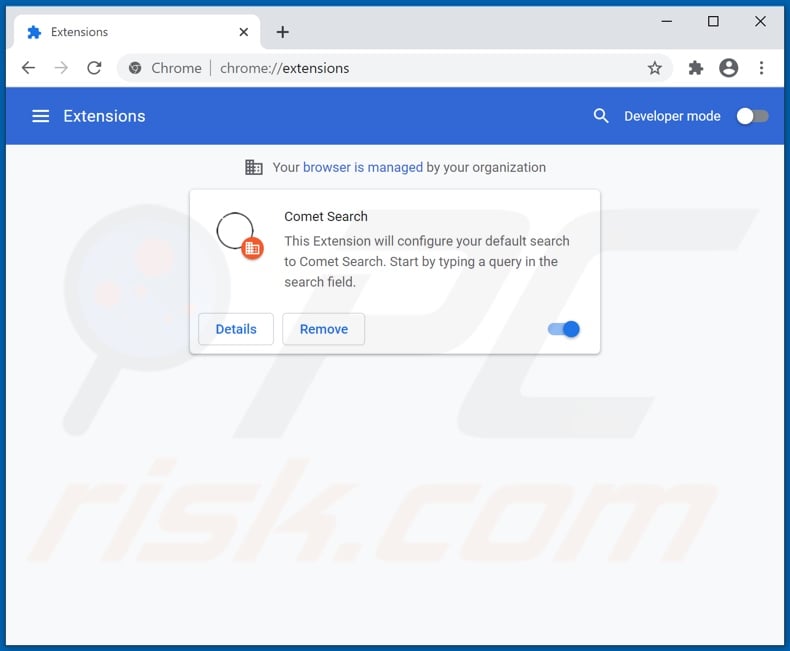
Chromeメニューアイコン![]() (Google Chromeの右上隅)をクリックし、「その他のツール」を選択し、「拡張機能」をクリックします。 “彗星検索”と他の最近インストールされた不審なブラウザのアドオンを見つけて、それらを削除します。
(Google Chromeの右上隅)をクリックし、「その他のツール」を選択し、「拡張機能」をクリックします。 “彗星検索”と他の最近インストールされた不審なブラウザのアドオンを見つけて、それらを削除します。
ホームページを変更する:
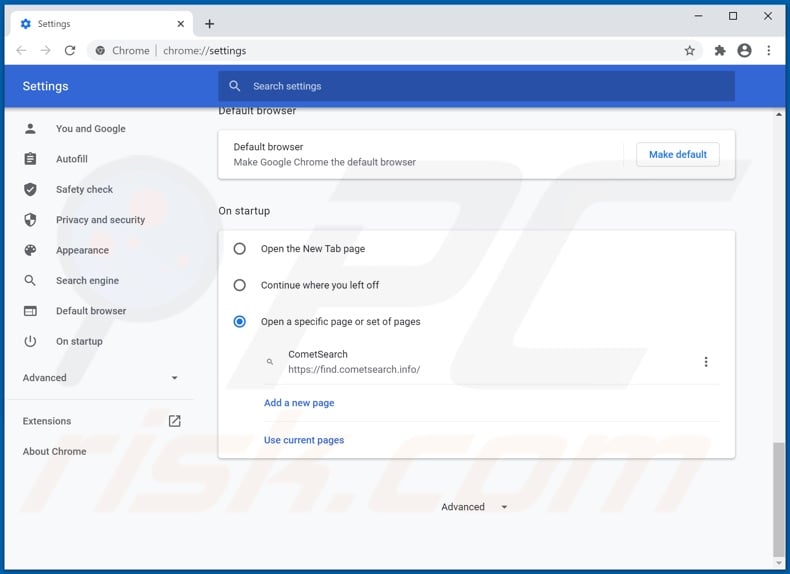
Chromeメニューアイコン![]() (Google Chromeの右上隅)をクリックし、「設定」を選択します。 「起動時に」セクションで、「Comet Search」(または単に「CometSearch」または「Comet」)を無効にし、「特定のページまたは一連のページを開く」オプションの下のブラウザハイジャッカー URL(hxxp://www.cometsearch.info) 存在する場合は、三つの垂直ドットアイコンをクリックし、”削除”を選択します。
(Google Chromeの右上隅)をクリックし、「設定」を選択します。 「起動時に」セクションで、「Comet Search」(または単に「CometSearch」または「Comet」)を無効にし、「特定のページまたは一連のページを開く」オプションの下のブラウザハイジャッカー URL(hxxp://www.cometsearch.info) 存在する場合は、三つの垂直ドットアイコンをクリックし、”削除”を選択します。
デフォルトの検索エンジンを変更する:
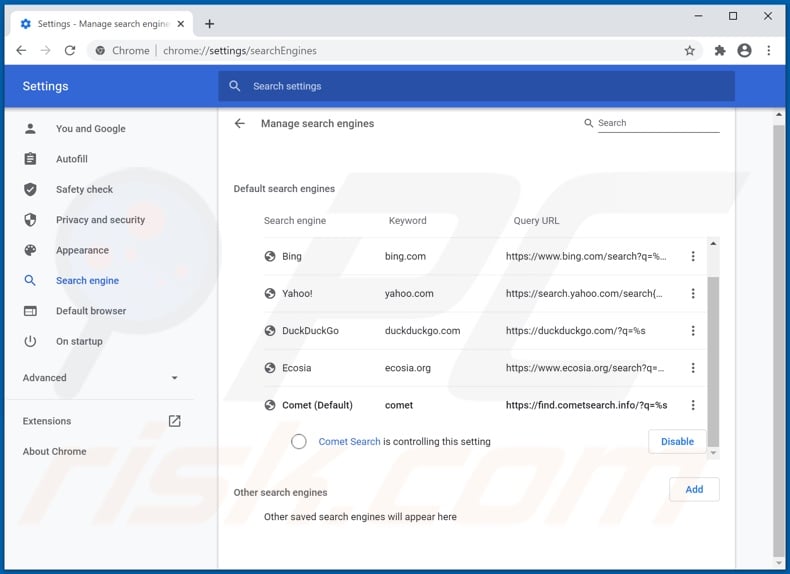
Google Chromeのデフォルトの検索エンジンを変更するには:Chromeメニューアイコン![]() (Google Chromeの右上にある)をクリックし、”設定”を選択し、”検索エンジン”セクションで”検索エンジンの管理”をクリックします。..”、開いているリストで探す”cometsearch.info”、このURLの近くにある三つの縦のドットをクリックし、”リストから削除”を選択します。
(Google Chromeの右上にある)をクリックし、”設定”を選択し、”検索エンジン”セクションで”検索エンジンの管理”をクリックします。..”、開いているリストで探す”cometsearch.info”、このURLの近くにある三つの縦のドットをクリックし、”リストから削除”を選択します。
オプションの方法:
cometsearchの削除に引き続き問題がある場合。情報リダイレクト、Google Chromeのブラウザの設定をリセットします。 Chromeメニューアイコン![]() (Google Chromeの右上隅にある)をクリックし、設定を選択します。 画面の一番下までスクロールします。 [詳細設定…]リンクをクリックします。
(Google Chromeの右上隅にある)をクリックし、設定を選択します。 画面の一番下までスクロールします。 [詳細設定…]リンクをクリックします。

画面の下部までスクロールした後、リセット(設定を元のデフォルトに復元)ボタンをクリックします。

開いたウィンドウで、リセットボタンをクリックしてGoogle Chromeの設定をデフォルトにリセットすることを確認します。

Mozilla Firefoxから悪意のあるプラグインを削除します。:
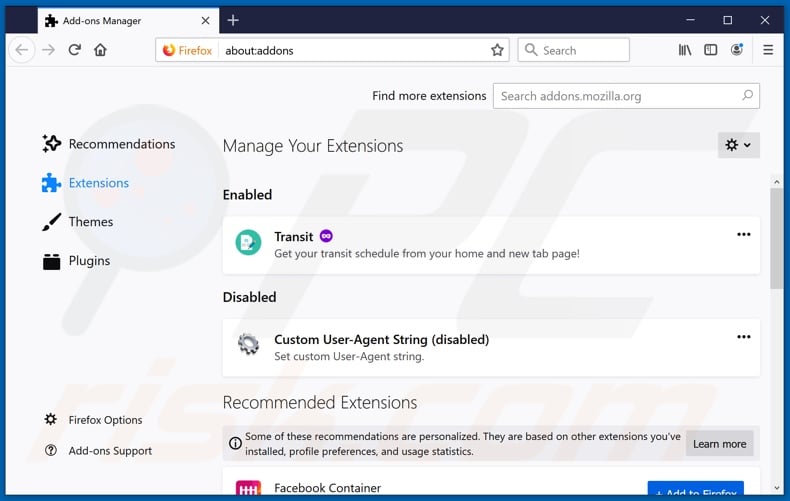
Firefoxメニュー![]() (メインウィンドウの右上隅にある)をクリックし、”アドオン”を選択します。 “拡張機能”をクリックして、”彗星検索”だけでなく、他のすべての最近インストールされたブラウザプラグインを削除します。
(メインウィンドウの右上隅にある)をクリックし、”アドオン”を選択します。 “拡張機能”をクリックして、”彗星検索”だけでなく、他のすべての最近インストールされたブラウザプラグインを削除します。
ホームページを変更する:
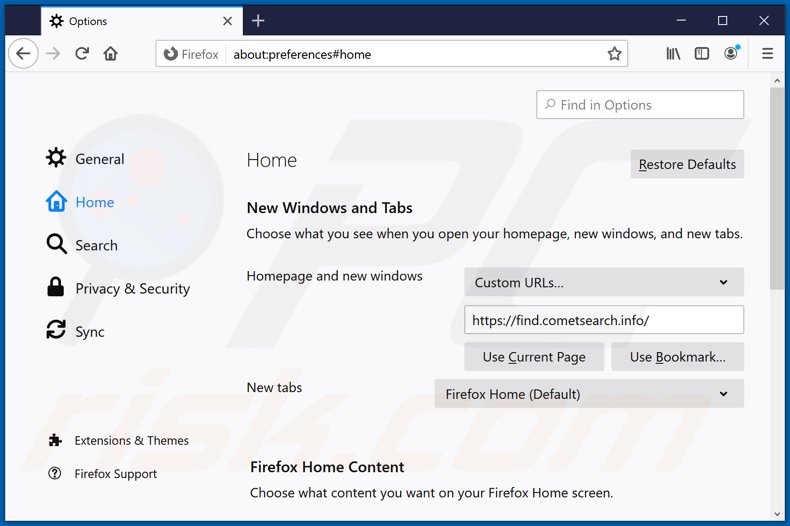
ホームページをリセットするには、Firefoxのメニュー![]() (メインウィンドウの右上隅にある)をクリックし、”オプション”を選択し、開いたウィンドウで”Comet Search”を無効にし、hxxp://cometsearch.infoを削除し、Mozilla Firefoxを起動するたびに開くお好みのドメインを入力します。
(メインウィンドウの右上隅にある)をクリックし、”オプション”を選択し、開いたウィンドウで”Comet Search”を無効にし、hxxp://cometsearch.infoを削除し、Mozilla Firefoxを起動するたびに開くお好みのドメインを入力します。
デフォルトの検索エンジンを変更する:
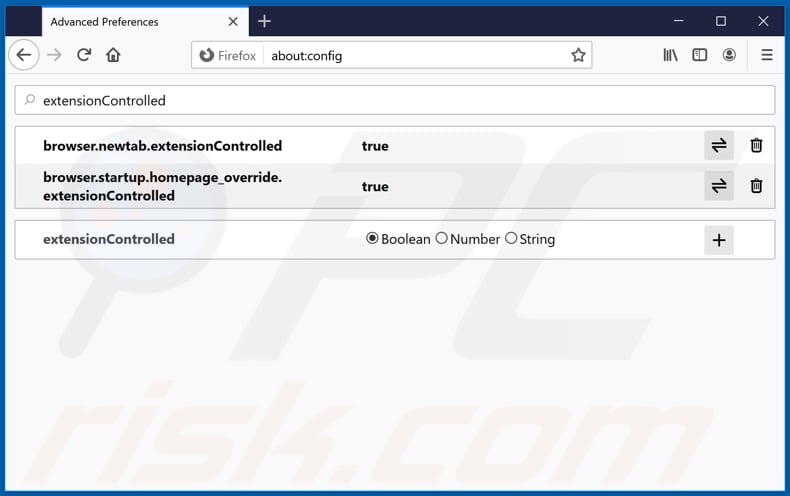
からURLアドレスバーにabout:configと入力し、Enterキーを押します。
“気をつけますよ、約束します!”をクリックしてください。”.
上部の検索フィルタで、次のように入力します。”extensionControlled”
各エントリをダブルクリックするか、![]() ボタンをクリックして、両方の結果を”false”に設定します。
ボタンをクリックして、両方の結果を”false”に設定します。
オプションの方法:
に問題があるコンピュータユーザー cometsearch.info リダイレクト除去は、Mozilla Firefoxの設定をリセットすることができます。
Mozilla Firefoxを開き、メインウィンドウの右上隅にあるFirefoxメニューをクリックし、![]() 開いたメニューで、ヘルプをクリックします。
開いたメニューで、ヘルプをクリックします。

[トラブルシューティング情報]を選択します。

開いたウィンドウで、Firefoxの更新ボタンをクリックします。

開いたウィンドウで、Firefoxの更新ボタンをクリックして、Mozilla Firefoxの設定をデフォルトにリセットすることを確認します。

Safariから悪意のある拡張機能を削除する:

Safariブラウザがアクティブであることを確認し、Safariメニューをクリッ..

環境設定ウィンドウで拡張機能タブを選択します。 最近インストールされた不審な拡張機能を探してアンインストールします。

環境設定ウィンドウで一般タブを選択し、ホームページが優先URLに設定されていることを確認してください。

環境設定ウィンドウで[検索]タブを選択し、お好みのインターネット検索エンジンが選択されていることを確認します。
:
Safariブラウザがアクティブであることを確認し、Safariメニューをクリックします。 ドロップダウンメニューから履歴とウェブサイトのデータを消去を選択します。..

開いたウィンドウで[すべての履歴]を選択し、[履歴を消去]ボタンをクリックします。

Microsoft Edgeから悪意のある拡張機能を削除する:

エッジメニューアイコン![]() (Microsoft Edgeの右上隅にある)をクリックし、「拡張機能」を選択します。 最近インストールされた不審なブラウザアドオンを見つけて削除します。
(Microsoft Edgeの右上隅にある)をクリックし、「拡張機能」を選択します。 最近インストールされた不審なブラウザアドオンを見つけて削除します。
ホームページと新しいタブの設定を変更します:

エッジメニューアイコン![]() (Microsoft Edgeの右上隅にある)をクリックし、「設定」を選択します。 “起動時に”セクションでブラウザハイジャッカーの名前を探し、”無効にする”をクリックします。
(Microsoft Edgeの右上隅にある)をクリックし、「設定」を選択します。 “起動時に”セクションでブラウザハイジャッカーの名前を探し、”無効にする”をクリックします。
デフォルトのインターネット検索エンジンを変更する:

Microsoft Edgeでデフォルトの検索エンジンを変更するには:エッジメニューアイコン![]() (Microsoft Edgeの右上隅)をクリックし、「プライバシーとサービス」を選 “アドレスバーで使用される検索エンジン”セクションで、不要なインターネット検索エンジンの名前を探し、近くの”無効にする”ボタンをクリックします。 別の方法として、”検索エンジンの管理”をクリックし、開いたメニューで不要なインターネット検索エンジンを探すことができます。 その近くにあるパズルアイコン
(Microsoft Edgeの右上隅)をクリックし、「プライバシーとサービス」を選 “アドレスバーで使用される検索エンジン”セクションで、不要なインターネット検索エンジンの名前を探し、近くの”無効にする”ボタンをクリックします。 別の方法として、”検索エンジンの管理”をクリックし、開いたメニューで不要なインターネット検索エンジンを探すことができます。 その近くにあるパズルアイコン![]() をクリックし、「無効にする」を選択します。
をクリックし、「無効にする」を選択します。
:
あなたはの除去に問題があり続ける場合cometsearch.info リダイレクト、Microsoft Edgeブラウザの設定をリセットします。 Edgeメニューアイコン![]() (Microsoft Edgeの右上隅にある)をクリックし、[設定]を選択します。
(Microsoft Edgeの右上隅にある)をクリックし、[設定]を選択します。

開いた設定メニューで、[設定のリセット]を選択します。

[設定をデフォルト値に復元]を選択します。 開いたウィンドウで、[リセット]ボタンをクリックして、Microsoft Edgeの設定をデフォルトにリセットすることを確認します。

- これで問題が解決しない場合は、Microsoft Edgeブラウザをリセットする方法を説明する次の代替手順に従ってください。
まとめ:
 ブラウザハイジャッカーは、他の(不要な)ウェブサイトのURLにホームページとデフォルトのインターネット検索エンジンの設定を割り当てることによって、インターネットブラウザの設定を変更するアドウェア感染の一種です。 一般的に、このタイプのアドウェアは、フリーソフトウェアのダウンロードを介してオペレーテ ダウンロードがダウンロードクライアントによって管理されている場合は、ホームページとデフォルトのインターネット検索エンジン設定を変更しようとする広告されたツールバーやアプリケーションのインストールを拒否することを確認してください。
ブラウザハイジャッカーは、他の(不要な)ウェブサイトのURLにホームページとデフォルトのインターネット検索エンジンの設定を割り当てることによって、インターネットブラウザの設定を変更するアドウェア感染の一種です。 一般的に、このタイプのアドウェアは、フリーソフトウェアのダウンロードを介してオペレーテ ダウンロードがダウンロードクライアントによって管理されている場合は、ホームページとデフォルトのインターネット検索エンジン設定を変更しようとする広告されたツールバーやアプリケーションのインストールを拒否することを確認してください。
削除支援:
削除しようとしているときに問題が発生している場合cometsearch.info あなたのインターネットブラウザからリダイレクト,私たちのマルウェアサポートフォーラムで支援を求めてください.